Krfb/uk: Difference between revisions
(Created page with '===Встановлення з’єднання за допомогою електронної пошти===') |
(Created page with 'Крім того, у '''Krfb''' передбачено можливість надсилання гостеві повідомлення електронної пошти з а...') |
||
| Line 44: | Line 44: | ||
===Встановлення з’єднання за допомогою електронної пошти=== | ===Встановлення з’єднання за допомогою електронної пошти=== | ||
'''Krfb''' | Крім того, у '''Krfb''' передбачено можливість надсилання гостеві повідомлення електронної пошти з адресою вашого комп’ютера та паролем. Не забудьте, що за звичайних умов повідомлення електронної пошти не буде зашифровано. Пароль буде переслано незашифрованим мережею. Після отримання гостем повідомлення він зможе скористатися '''Krdc''' для встановлення з’єднання з комп’ютером-вузлом. Ваш експерт або друг має бути готовим до отримання запрошення електронною поштою. Подібно до особистого запрошення, строк дії запрошення електронною поштою обмежено однією годиною. | ||
[[File:Krfbemail.png|300px|thumb|center|Запрошення електронною поштою]] | [[File:Krfbemail.png|300px|thumb|center|Запрошення електронною поштою]] | ||
Revision as of 16:03, 10 September 2010
Krfb
| За допомогою цієї програми ви зможете надати доступ до вашої стільниці віддаленому гостьовому користувачеві/експерту за допомогою протоколу VNC. |
Krfb — одна з пари програм KDE (іншою програмою є Krdc), які надають вам змогу спільно використовувати стільницю з іншим користувачем, ймовірно, кимось технічно обізнаним, тим, хто допоможе вам позбутися труднощів, які могли виникнути під час користування комп’ютером. Ви можете зателефонувати цій особі і підтримувати з нею розмову у той час, коли вона вам допомагає. Ця особа навіть може "керувати" вашим комп’ютером, якщо ви надасте їй відповідних прав доступу.
Krfb — серверна програма. Керувати нею слід за допомогою клієнтської або гостьової програми, запущеної на іншому комп’ютері. У цій статті ми називатимемо клієнтський комп’ютер «гостем», а сервер — «вузлом»:
- гість — комп’ютер і користувач, віддалені від вас, яким ви бажаєте надати доступ до вашої стільниці
- вузол — комп’ютер і ви, як користувач, який надає спільний доступ до стільниці
Ви також можете звернутися до сторінки Krdc, щоб отримати повніше уявлення щодо цих визначень.
Отже, тут ми пояснюватимемо все з точки зору користувача "вузла", того, хто намагається отримати допомогу від експерта або друга, того, хто запрошує їх до віддаленої роботи у форматі "гостя".
Встановлення з’єднання за допомогою особистого запрошення
- Запустіть Krfb:
- Подзвоніть гостю/екперту/другові, якого ви бажаєте запросити
- Натисніть кнопку «Нове особисте запрошення»
- Повідомте запрошеній особі адресу вашого комп’ютера, показану у вікні Krfb. (Не забудьте повідомити номер порту, потрібний для роботи Krfb')
- Точно вкажіть запрошеній особі пароль. Повідомте про те, які з літер у паролі є великими, а також про дефіси у паролі.
- Після введення запрошеною особою пароля ви побачите контекстне вікно з проханням підтвердити з’єднання натисканням відповідної кнопки. (Ви можете зруйнувати ваші відносити з гостем, якщо відкинете з’єднання, але цього не варто робити.
 )
)
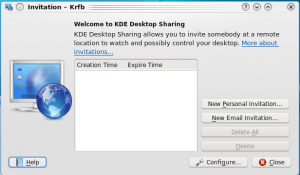
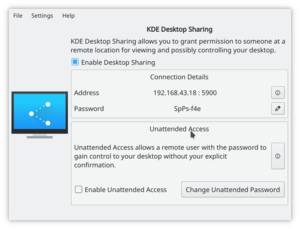
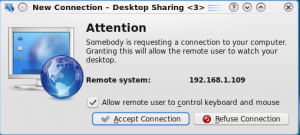
Після встановлення з’єднання ви і гість можете продовжити розмову. Діями комп’ютера керуватимете ви або гість. Ви або гість можете запускати програми, згортати або відновлювати вікна, змінювати параметри, виконувати будь-які дії, які ви виконуєте наодинці на вашому комп’ютері. Оскільки гість матиме змогу спостерігати за діями, йому буде легше визначити причину негараздів. Під час виконання дій користуйтеся мишею, а не клавіатурними скороченнями, оскільки гість не може бачити вашої клавіатури і символів, які за її допомогою вводять ваші пальці, але бачитиме рух вказівника миші екраном.
Встановлення з’єднання за допомогою електронної пошти
Крім того, у Krfb передбачено можливість надсилання гостеві повідомлення електронної пошти з адресою вашого комп’ютера та паролем. Не забудьте, що за звичайних умов повідомлення електронної пошти не буде зашифровано. Пароль буде переслано незашифрованим мережею. Після отримання гостем повідомлення він зможе скористатися Krdc для встановлення з’єднання з комп’ютером-вузлом. Ваш експерт або друг має бути готовим до отримання запрошення електронною поштою. Подібно до особистого запрошення, строк дії запрошення електронною поштою обмежено однією годиною.
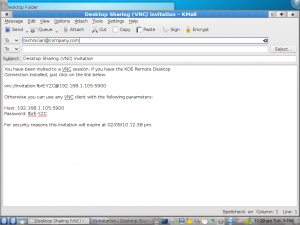

When you quit Krfb completely, the connection to your guest will be broken.
Notes:
- If you have an active firewall running on the "host" machine, you will need to open port 5900. If a firewall is blocking port 5900, the process of sharing at the host end will appear to work fine, but the guest will get a message saying the server wasn't found. It is difficult to determine whether the connection failed because of a mistyped address or a firewall. It may make sense to plan ahead and have your first sharing session with the tech in the same room with you. You and she can work through any difficulties about the connection and then do help sessions remotely after that.
- If you close the Krfb window, it does NOT stop the program. To quit Krfb, right click the program's icon in the system tray and choose the option to quit.
- Turning off your host computer does NOT stop Krfb. It will pop up at the next restart. You must quit through the system tray icon.
- Though it is possible to use Krfb/Krdc across the Internet, cable modem/routers at the host "end" must be set to forward port 5900 and there are similar issues trying to cross corporate firewalls.
- About information (version, etc.) is found by right clicking the system tray Krfb icon.
- 'If the guest user clicks the Print Screen key, the screen capture tool Ksnapshot will launch on both guest and host.
- The VNC protocol does NOT enable file sharing between guest and host. You will need to transfer files saved on either computer by some other method.


